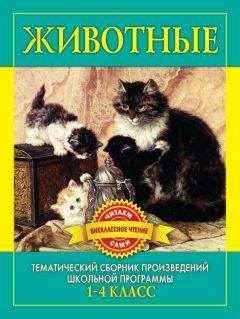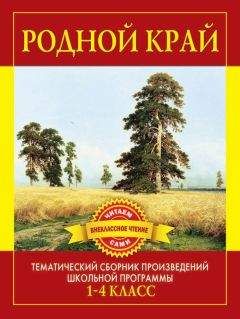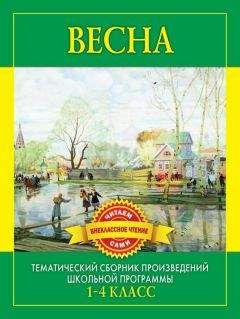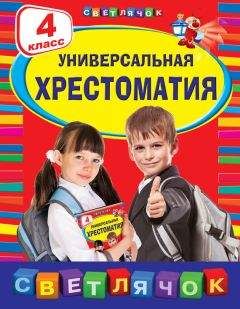Иван Жуков - Самоучитель работы на компьютере. Максимально просто и быстро
(нажмите на стрелочку рядом с ней и выберите нужный интервал).
Создаем нумерованный и маркированный спискиЕсли в документе вам необходимо набрать и пронумеровать список, совсем не обязательно проставлять цифры вручную. Для этого есть специальная кнопка.
1. Нам нужна вкладка Главная, раздел Абзац.
2. Выделите список, который нужно пронумеровать.
3. Нажмите на стрелочку рядом с кнопкой Список .
4. Выберите вид списка.
В результате простой список приобретает упорядоченный и красивый вид:
• Молоко
• Хлеб
• Мука
• Картошка
5. Чтобы продолжить список, нажмите клавишу Enter – появится строчка со следующей цифрой. При удалении строк из списка нумерация будет меняться.
6. Чтобы убрать список, проделайте все то же самое, но выберите команду Нет.
Сохраняем текст
Ну вот, документ успешно создан. Осталось только сохранить его.
1. Кликаем левой клавишей мыши по кнопке Файл в левом верхнем углу.
2. В открывшейся вкладке выбираем строку Сохранить как, а далее – формат документа. Напоминаем, мы сохраняем файл в формате rtf.
3. В открывшемся окне Сохранение документа в строке имя файла необходимо ввести название документа или оставить то, которое предлагает программа (это заглавие вашего документа или первое слово документа, например «Письмо другу»).
4. Теперь выберите место, куда вы хотите сохранить файл (папку). Если вы не выполните это действие, то текст по умолчанию сохранится в папке Документы.
5. Нажмите кнопку Сохранить.
Теперь можно закрыть документ. Если вы будете работать над ним в дальнейшем, то для сохранения изменений достаточно будет нажать кнопку Сохранить (в виде дискеты), которая находится на панели быстрого доступа вверху экрана.
Открываем документДля того чтобы снова открыть созданный документ, вам придется найти папку, в котором он хранится, затем щелкнуть по ней два раза и выбрать нужный файл.
Если вы работали с документом недавно:
1. Откройте программу WordPad.
2. Кликните по вкладке Файл.
3. В списке справа найдите нужный документ.
4. Кликните по нему.
Распечатываем документ
Прежде чем распечатать документ, убедитесь, что к вашему компьютеру подключен принтер. Также принтер должен быть правильно установлен (см. выше в разделе «Как напечатать фото»).
1. Щелкните по вкладке Файл.
2. Наведите курсор на команду Печать.
3. В появившемся окне сначала нажмите кнопку Предварительный просмотр. Перед вами откроется текст в уменьшенном виде. Вы сможете легко увидеть все недостатки. Чтобы их скорректировать, нужно вернуться к первоначальному формату документа. Для этого нажмите строку Закрыть окно предварительного просмотра. Если никаких недочетов нет, можно сразу нажать кнопку Печать в верхнем левом углу экрана и распечатать документ.
4. В окне Печать выберите функцию Быстрая печать. В этом случае программа выставит стандартные параметры печати (напечатает весь документ целиком в одном экземпляре).
5. Если вы нажмете строку Печать, то сможете сами установить необходимые параметры (например, номер конкретной страницы, которую хотите распечатать, нужное число копий и т. д.).
В разделе Диапазон страниц указывается, что нужно напечатать – либо все страницы, либо только ту, на которой установлен курсор, либо определенные номера страниц, либо выделенный фрагмент.
В разделе Число копий отмечаем необходимое количество печатных экземпляров.
6. Подтверждаем все настройки кнопкой Печать.
Интернет
А сейчас мы переходим к изучению работы с мировой глобальной паутиной под названием Интернет.
Звучит немного грозно… Но не пугайтесь. На самом деле пользоваться Интернетом очень просто.
Чуть-чуть усилий – и вы сможете переписываться со своими друзьями и родными, не выходя из дома, общаться с ними (опять-таки не сходя с места) с помощью видео и даже заказывать домой разные товары.
Итак, давайте обозначим, что же представляет собой Интернет.
✓ Интернет – самый массовый источник информации
Трудно найти область знаний, которая не была бы представлена в Интернете. Тут вы можете найти все, начиная от прогноза погоды, заканчивая кулинарным рецептом. Практически любая книга, словарь или справочник доступен в Интернете. Благодаря Интернету вы всегда будете в курсе самых важных событий в мире.
✓ Интернет – самый быстрый и экономичный источник информации
Здесь вы можете получить бесплатную консультацию врача, юриста, психолога, не выходя из дома совершить покупку или оформить дисконтную карту.
✓ Интернет – бесконечные возможности общения
В Интернете никогда не бывает скучно. Здесь можно обсуждать новости с друзьями, вести со знакомыми. С помощью Интернета вы можете также отправить сообщение или позвонить другу на другой конец света совершенно бесплатно. И все это сидя перед монитором компьютера в любимом кресле.
✓ Интернет – самый востребованный источник развлечений
Здесь можно сыграть в игру с партнером, находящимся в другом городе, скачать и прослушать любимую музыку, загрузить фото или видео, посмотреть фильм или передачу, подключиться к радио или ТV онлайн, виртуально посетить выставку.
✓ Интернет – легкодоступный источник образования
Здесь можно освоить любую компьютерную программу, пройти курсы массажа или кулинарии, выучить иностранный язык или воспользоваться программой-переводчиком. Кроме того, в Интернете вы можете найти видео занятия по йоге или лечебной физкультуре, прослушать лекции профессионалов на самые разные темы и узнать еще много всего интересного.
В общем, возможности Интернета бесконечны. Но самое главное – не потеряться в огромной сети информации.
Эта книга поможет вам сделать свои первые шаги в освоении просторов Интернета.
Что такое Интернет?
Конечно, первое знакомство с глобальной сетью может, мягко говоря, сильно шокировать.
Новичкам кажется, что освоить все возможности Интернета просто нереально. На самом деле все не так страшно.
Интернет – это просто очень большая сеть связанных между собой компьютеров, или, иначе говоря, всемирная паутина (World Wide Web), или WEB.
Пусть приставка WEB вас не пугает. Она указывает на то, что речь идет о какой-то составляющей Интернета, например web-страница – это страничка в Интернете, web-браузер – программа, которая помогает выйти в сеть Интернет, и т. д.
Интернет состоит из множества web-страниц. Эти странички связаны между собой в «книги» – web-сайты.
Каждая такая книга, или web-сайт, имеет свой электронный адрес, или URL-адрес (вы помните, он начинается с www – первые буквы от словосочетания World Wide Web).
Один сайт, как и книга, обычно посвящен одной теме: это информация по какому-то вопросу, магазину, фирме и т. д. Сайты есть у городов, стран, правительств и просто друзей, которые объединены каким-то общим делом. Все сайты устроены более или менее одинаково. Поработал с одним – быстро освоишься со всеми остальными.
Найти в море сайтов один-единственный нужный можно, даже если не знаешь его адреса. В этом помогут специальные программы-поисковики.
Их множество, но устроены они тоже более или менее одинаково. В этой книге мы также покажем, как просто и быстро найти любую информацию в сети Интернет.
Как подключить компьютер к сети Интернет
Мы уже касались подключения, когда речь шла о регистрации нового компьютера. Но в этом разделе поговорим о подключении более подробно.
Как подключить компьютер к сети Интернет
Для того чтобы приступить к работе в Интернете, необходимо сначала провести его в квартиру, в дом – словом, в ваше жилище, а затем уже подключить к сети компьютер. Для этого лучше всего воспользоваться услугами профессионала.
На что обратить внимание, когда мастер будет подключать вас к сети Интернет✓ Домашнее подключение сейчас в большинстве случаев безлимитное. То есть вы платите фиксированную сумму в месяц и пользуетесь Интернетом сколько хотите.
✓ Плата за пользование Интернетом разная, и она зависит от скорости, с которой вы будете получать и передавать данные. Вам не нужна высокая скорость (а значит, дорогая абонентская плата). Сейчас даже на самой низкой из предложенных фирмой-провайдером скоростей вполне можно смотреть кино в хорошем качестве.